教你excel高亮重复项功能的使用方法:以office2007绿色版|Office2007三合一精简免安装版为例
1、首先选择数据区域,如实例中货品编号所在的 A2:A13 区域;
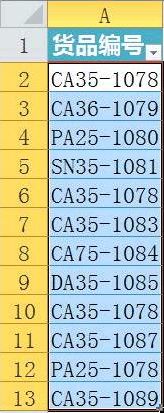
2、然后我们从“开始”选项卡中选择“条件格式”,并点击“新建规则”,如下截图:
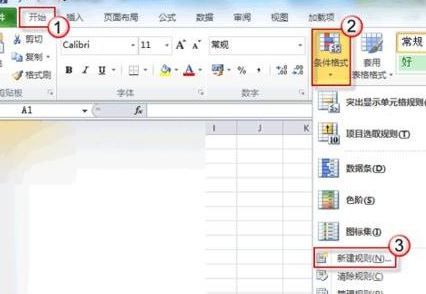
3、选择“仅对唯一值或重复值设置格式”,确认已选中“重复”,即针对所选数据区域中的重复值设置相应格式。
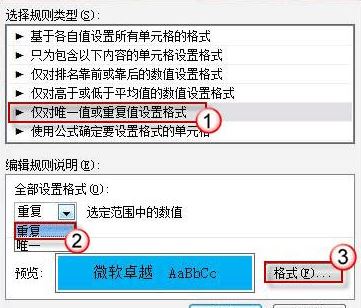
4、最后我们右下角“格式”按钮,并设置高亮度显示颜色,点击“确定”后,即可看到三个重复的货品编号,显示为蓝色,如下图所示:
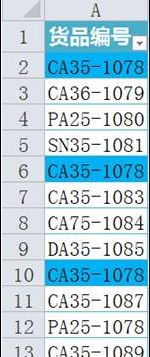
如果需要清除的话可以这样进行操作:
一、首先打开EXCEL工作表,并全选工作表(CTRL+A);
二、然后依次点击:数据——重复项——高亮显示重复项——清除,如下图所示:
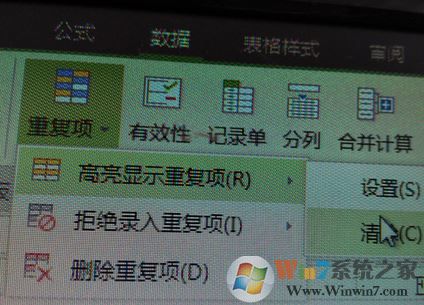
以上便是winwin7今天给大家分享介绍的关于高亮重复项功能的开启方法以及关闭方法!